Как настроить пиксель Facebook?
Хотите доверить этот процесс специалистам? Поможем!
Стоимость услуги – 1 550 рублей!
Стоимость услуги – 1 550 рублей!
# Шаг 1. Для начала нужно создать пиксель
Для того, чтобы создать и получить код пикселя Facebook Вам нужно:
- зарегистрироваться в Facebook, если Вы еще не зарегистрировались
- войти в свой аккаунт
- открыть в новой вкладке браузера страницу и перейти по ссылке: https://ru-ru.facebook.com/business/tools/ads-manager
- Далее жмём на кнопку "Открыть Ads Manager".
# Шаг 2
Где взять пиксель Facebook?
Где взять пиксель Facebook?
- Нажимаем на аккаунт:
- Выбираем значок из 9 точек, далее нажимаем на шестерёнку "Настройки компании":
- Здесь можно создать пиксель фейсбук и получить код пикселя Facebook на сайт: выбираем раздел "Источники данных" переходим на подраздел "Пиксели" как на рисунке ниже.
- Нажимаем "Установить пиксель" Facebook:
- Выбираем "Добавление кода пикселя Facebook на сайт вручную":
- И вот он заветный код пикселя Facebook для вставки на сайт!
Шаг 3. Установка пикселя Facebook на сайт
Как настроить пиксель Facebook? Находим на хостинге или в Вашей CMS системе сайта вот такой файл: header.php. У меня он на хостинге в папке моего сайта, далее путь: / docs / wp-content / themes / circle(моя тема сайта). Нажимаем "изменить или редактировать":
Добавить пиксель Facebook на сайт (скопированный код перед закрывающимся тегом . Вот так:
Вот и вся базовая настройка пикселя Facebook и установка пикселя Facebook на сайт!
Добавить пиксель Facebook на сайт (скопированный код перед закрывающимся тегом . Вот так:
Вот и вся базовая настройка пикселя Facebook и установка пикселя Facebook на сайт!
Как создать пиксель Facebook и установить пиксель Facebook? Об этом наше видео:
Желаем Вам успехов и процветания!
После того, как рекламный пиксель Facebook успешно добавлен на сайт можно смело настраивать и запускать рекламу. Благодаря его наличию на сайте Вы сможете точно определить: насколько эффективна Ваша рекламная активность в этой социальной сети.
Хотите доверить этот процесс специалистам? Поможем!
Заказать настройку пикселя Facebook в рекламном агентстве C-agency стоит 1 550 рублей.
Связаться со специалистом можно по номеру: +7 905 591-02-03.
Стоимость услуги – 1 550 рублей!
После того, как рекламный пиксель Facebook успешно добавлен на сайт можно смело настраивать и запускать рекламу. Благодаря его наличию на сайте Вы сможете точно определить: насколько эффективна Ваша рекламная активность в этой социальной сети.
Хотите доверить этот процесс специалистам? Поможем!
Заказать настройку пикселя Facebook в рекламном агентстве C-agency стоит 1 550 рублей.
Связаться со специалистом можно по номеру: +7 905 591-02-03.
Стоимость услуги – 1 550 рублей!

